Suchen Sie nach einer Möglichkeit, Ihren Kunden die Erstellung von Rechnungen in Ihrem Easy Digital Downloads-Shop zu ermöglichen?
Wenn Sie digitale Produkte verkaufen, möchten Ihre Kunden vielleicht Rechnungen für ihre Einkäufe ausdrucken. Easy Digital Downloads automatisiert diesen Prozess und hilft bei der Erstellung von PDF-Rechnungen.
In diesem Artikel zeigen wir Ihnen, wie Sie Kundenrechnungen zu Easy Digital Downloads in WordPress hinzufügen können.
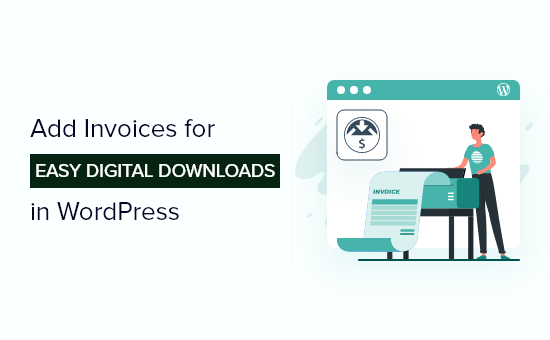
Warum Kundenrechnungen für Easy Digital Downloads hinzufügen?
Easy Digital Downloads ist das beste eCommerce-WordPress-Plugin, mit dem Sie digitale Produkte wie Plugins, Software, eBooks, PDFs und andere digitale Dateien ganz einfach online verkaufen können.
Wenn Kunden ein Produkt in Ihrem Online-Shop kaufen, möchten sie vielleicht eine Rechnung für ihren Kauf.
Dies kann für die Einhaltung der Mehrwertsteuer (MwSt.), für Buchhaltungszwecke oder für zusätzliche Details sein, die sie benötigen, aber an der Kasse nicht bekommen konnten.
Viele Unternehmer senden ihren Kunden jedoch manuell Kaufbelege, was sehr zeitaufwändig sein kann. Außerdem kann dies zu Fehlern führen, wenn mehrere Kunden Rechnungen anfordern.
An dieser Stelle kommt die Erweiterung Easy Digital Downloads Invoices ins Spiel. Sie automatisiert den Prozess und ermöglicht es Kunden, Rechnungen zu erstellen, die sie herunterladen und ausdrucken können.
Werfen wir einen Blick darauf, wie Sie Rechnungen zu Easy Digital Downloads in WordPress hinzufügen können.
Hinzufügen von Rechnungen für Easy Digital Downloads Store
Sie können damit beginnen, das kostenlose Plugin Easy Digital Downloads auf Ihre WordPress-Website herunterzuladen. Weitere Einzelheiten finden Sie in unserer Anleitung zur Installation eines WordPress-Plugins.
Bitte beachten Sie, dass das Plugin Easy Digital Downloads kostenlos ist, die Erweiterung Rechnungen jedoch kostenpflichtig ist. Sie können die Erweiterung kaufen und herunterladen, indem Sie die Seite Easy Digital Downloads Invoices besuchen.
Nachdem Sie die Invoices-Erweiterung heruntergeladen haben, müssen Sie sie auf Ihrer WordPress-Website installieren und aktivieren, genau wie ein neues WordPress-Plugin.
Easy Digital Downloads erstellt automatisch eine Rechnungsseite auf Ihrer Website. Sie können jedoch eine neue Seite erstellen oder eine bestehende Seite bearbeiten, um Ihren Kunden Rechnungen anzuzeigen.
Wenn Sie die Einkaufsrechnungen auf einer anderen Seite anzeigen möchten, erstellen Sie einfach eine neue Seite in WordPress, indem Sie in der Verwaltungskonsole auf Seiten “ Neu hinzufügen gehen.
Sobald Sie sich im WordPress-Editor befinden, geben Sie einen passenden Titel ein und klicken dann auf die Schaltfläche „+“, um einen Shortcode-Block hinzuzufügen.
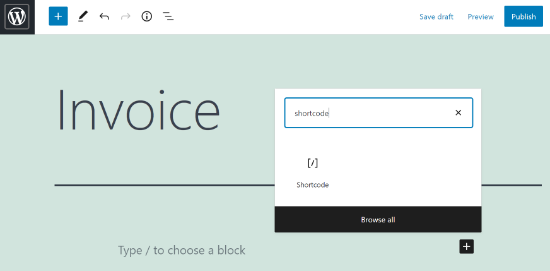
Anschließend können Sie den Code [edd_invoices] in den Shortcode-Block eingeben.
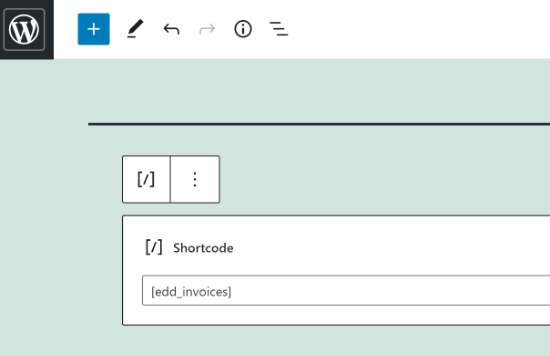
Nachdem Sie den Shortcode eingegeben haben, können Sie Ihre Seite veröffentlichen.
Nun ist es an der Zeit, die Rechnungseinstellungen zu konfigurieren.
Zunächst können Sie in Ihrem WordPress-Dashboard auf Downloads “ Einstellungen gehen und dann auf die Registerkarte „Erweiterungen“ klicken.
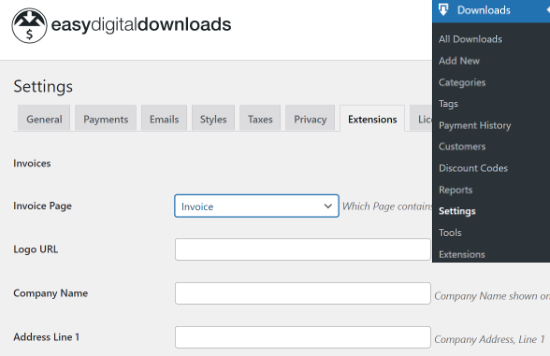
Sie sehen nun verschiedene Einstellungen zur Bearbeitung von Rechnungen für Ihren Easy Digital Downloads-Shop.
Das Plugin bietet mehrere Optionen, mit denen Sie Rechnungen für Ihre Kunden auf Ihrer WordPress-Website anzeigen können.
Sie können die Seite, die Sie zuvor erstellt haben, aus dem Dropdown-Menü auswählen oder die Rechnungen auf einer anderen Seite anzeigen, z. B. auf der Kasse, der Kaufbestätigung, der Kaufhistorie oder anderen Seiten.
Als Nächstes müssen Sie Angaben zu Ihrem Unternehmen machen, einschließlich Firmenname, Logo, Adresse, Postleitzahl, Land und E-Mail-Adresse.
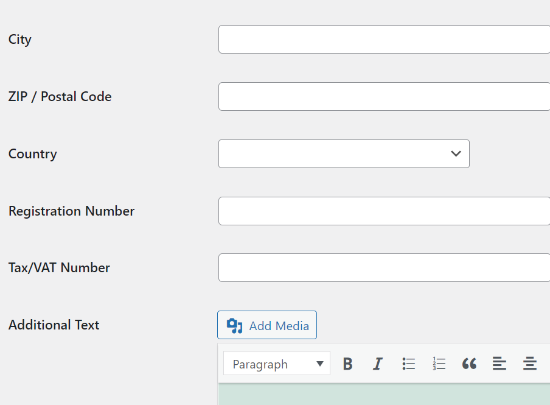
Vergessen Sie nach der Eingabe dieser Daten nicht, auf die Schaltfläche „Änderungen speichern“ zu klicken.
Ihre Kunden können nun auf der Seite mit der Kaufhistorie den Link „Rechnung generieren“ sehen.
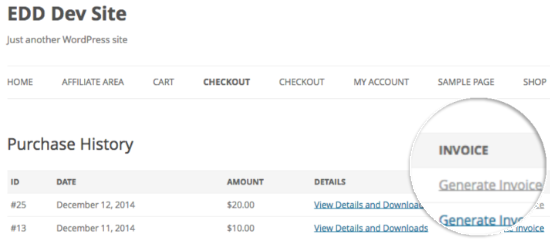
Wenn ein Kunde auf den Link klickt, wird ein Rechnungsformular angezeigt, in das er seine Kaufdaten wie Name, Adresse, Stadt und Steuernummer eintragen muss.
Nach der Eingabe dieser Details können die Benutzer auf die Schaltfläche „Rechnungsdetails speichern und Rechnung erstellen“ klicken.
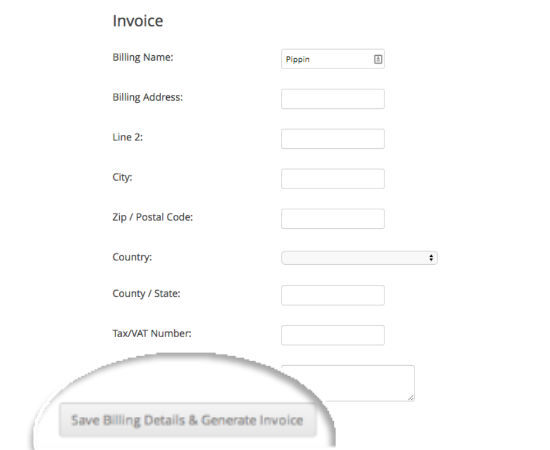
Sie können dann die Einkaufsrechnung in WordPress anzeigen und die Rechnung speichern.
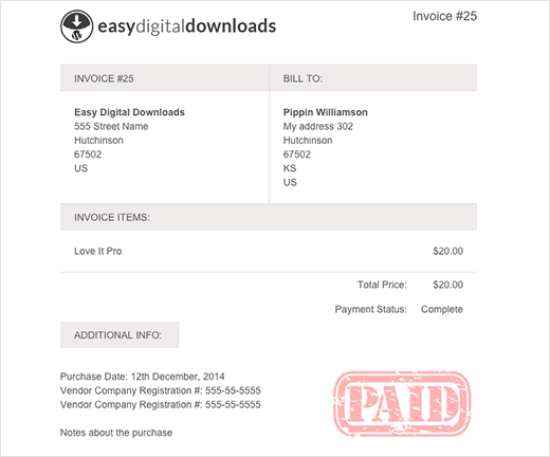
Wir hoffen, dass dieser Artikel Ihnen geholfen hat, Rechnungen zu Easy Digital Downloads in WordPress hinzuzufügen. Vielleicht interessieren Sie sich auch für unseren ultimativen Leitfaden für WordPress-SEO für Anfänger und die besten E-Mail-Marketingdienste für kleine Unternehmen.
Wenn Ihnen dieser Artikel gefallen hat, dann abonnieren Sie bitte unseren YouTube-Kanal für WordPress-Videotutorials. Sie können uns auch auf Twitter und Facebook finden.





Syed Balkhi says
Hey WPBeginner readers,
Did you know you can win exciting prizes by commenting on WPBeginner?
Every month, our top blog commenters will win HUGE rewards, including premium WordPress plugin licenses and cash prizes.
You can get more details about the contest from here.
Start sharing your thoughts below to stand a chance to win!